Invoering
Is het grappig als iemand in uw familie uw scherm aanraakt terwijl u het gebruikt? Als u hiermee te maken krijgt, kunt u overwegen het touchscreen uit te schakelen. Misschien hebt u het uitgeschakeld, maar bent u vergeten het weer in te schakelen. In ieder geval ziet u keuzes om het touchscreen op uw Windows 11-machine in of uit te schakelen. Houd er rekening mee dat u op elk moment van gedachten kunt veranderen.
Het touchscreen inschakelen in Windows 11
Om het touchscreen op uw Windows 11-pc in te schakelen, voert u Apparaatbeheer in het zoekvak in. Zoek na het openen naar het item Human Interface Devices in de lijst.
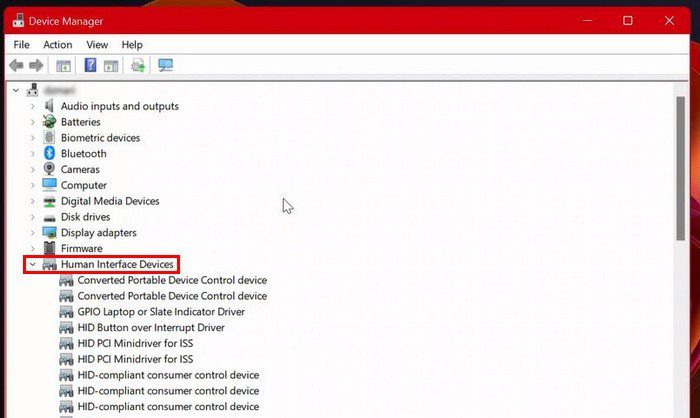
Onder deze selectie verschijnt een grote lijst met mogelijkheden. Het HID-compatibele touchscreen zou een van die alternatieven moeten zijn. Als je deze optie niet kunt vinden en je weet zeker dat je goed hebt gezocht, ondersteunt je Windows 11-pc geen aanraking. Als je het opmerkt, klik er dan gewoon op.
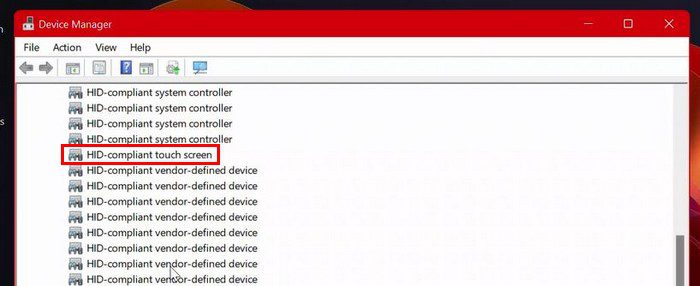
Nadat je een optie hebt gekozen, ga je naar boven en klik je op de knop Actie. Zorg ervoor dat u de optie Apparaat inschakelen kiest in de lijst met keuzes. Selecteer HID-compatibel touchscreen > Acties > Apparaat inschakelen.
Het touchscreen uitschakelen in Windows 11
Dit is wat u moet doen als u ooit het touchscreen om welke reden dan ook moet uitschakelen. Zoek en start Apparaatbeheer. Wanneer het wordt geopend, klikt u op het tabblad Human Interface Devices om alle beschikbare keuzes te bekijken. Selecteer de HID-compatibele touchscreen-optie en vervolgens de actie-optie bovenaan. Kies in de lijst de optie Apparaat uitschakelen.
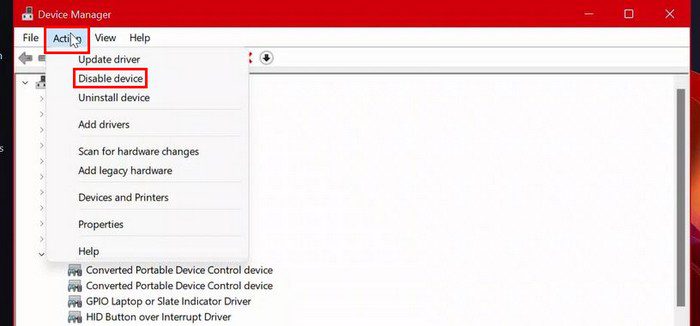
U ontvangt een bevestigingsvenster met de vraag of u zeker weet dat u het wilt uitschakelen. Als u het zeker weet, klikt u op de knop Ja. Kies nu het HID-compatibele touchscreen > Actie > Apparaat uitschakelen > Ja. Maak je geen zorgen als je van gedachten verandert over het in- of uitschakelen van het touchscreen. U kunt op elk moment van gedachten veranderen.
Als de aanraakindicatie je stoort aan het touchscreen, hoef je deze niet uit te schakelen. Ga gewoon naar Instellingen, schakel de aanraakindicatie uit en houd het touchscreen ingeschakeld. Terwijl je daar bent, kun je de aanraakindicatie ook groter maken als je die nodig hebt. Schakel de optie Aanraakindicatie uit in Instellingen > Toegankelijkheid > Muisaanwijzer en raak aan.
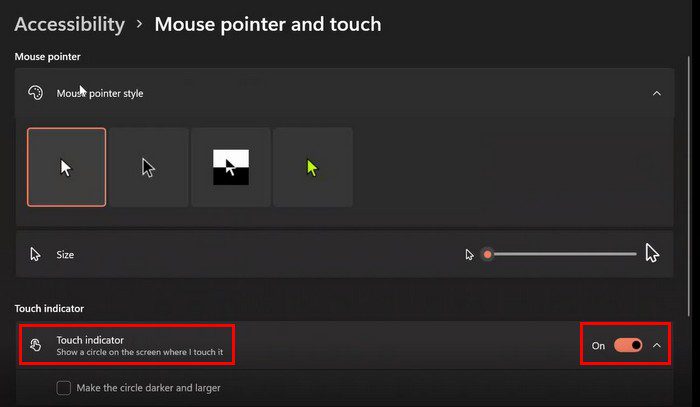
Conclusie
Zoals u kunt zien, is het in- of uitschakelen van het touchscreen een eenvoudige handeling. Zelfs als u later van gedachten verandert, kunt u altijd uw beslissing wijzigen en terugkeren naar de vorige toestand. De touchscreen-optie is handig, maar is misschien niet door iedereen gewenst. Gebruik je graag het touchscreen? Deel uw ideeën in de opmerkingen hieronder en vergeet niet om dit bericht op sociale media te delen.

